얼마 전에 게임용 컴퓨터를 새로 조립을 하면서 라이젠 7800x3d와 메인보드는 기가바이트 B650m 어로스 엘리트 AX ICE 화이트 보드를 구입해서 조립을 하게 되었습니다. 새로운 컴퓨터를 조립하게 되면 늘 그렇듯이 바이오스 버전이 최신인지 확인 후 최신 버전으로 업댓을 해주는 것이 좋은데요. 특히 라이젠 CPU 시스템에서 DDR5 램 메모리의 경우, 바이오스 버전으로 인한 호환성 특성을 타는 경우가 많으므로 초기 제품 구입 시 바이오스 업댓을 권장드리는 편입니다.

그래서 이번 글에서는 제가 직접 조립을 하면서 바이오스 업댓을 한 경험을 기준으로 기가바이트 B650m 어로스 엘리트 AX ICE 메인보드의 바이오스 업데이트 과정과 방법을 알아보도록 하겠습니다. 저는 B650m 보드를 사용했지만, 기가바이트의 다른 메인보드들도 대부분 비슷한 과정으로 업댓을 하면 되니 참고하시면 좋을 것 같네요.
기가바이트 메인보드 바이오스 최신 버전 다운로드
https://www.gigabyte.com/kr/Support/Consumer/Download
다운로드 센터 - GIGABYTE Korea
www.gigabyte.com

기가바이트 메인보드 바이오스 업데이트 파일은 기가바이트 제조사 홈페이지를 통해 다운받으면 되고요. 위의 사이트를 통해 자신의 메인보드 모델명을 입력해주면, 위와 같이 해당 모델의 바이오스 및 각종 드라이버와 유틸리티를 다운받을 수 있습니다. 저는 일단 바이오스 업댓을 위해 바이오스 최신 버전을 다운받을텐데요.

지금 현재 해당 메인보드의 최신 바이오스 버전은 12/19 배포된 F32g 버전입니다. 참고로 저는 11월 중순에 구입을 한 관계로 그 때 당시에는 F32e 버전이 최신 버전이었어요. 암튼 최신 바이오스 버전을 확인 후, 별도의 USB에 다운을 받습니다.

USB에 바이오스 파일을 저장할 때는 아무 폴더도 만들지 말고 그냥 USB를 꽂으면 바로 파일을 확인할 수 있는 위치에 저장해 주세요. 그리고 USB 는 미리 FAT32 형식으로 포맷되어 있어야 합니다.
기가바이트 메인보드 바이오스 최신 버전 업데이트
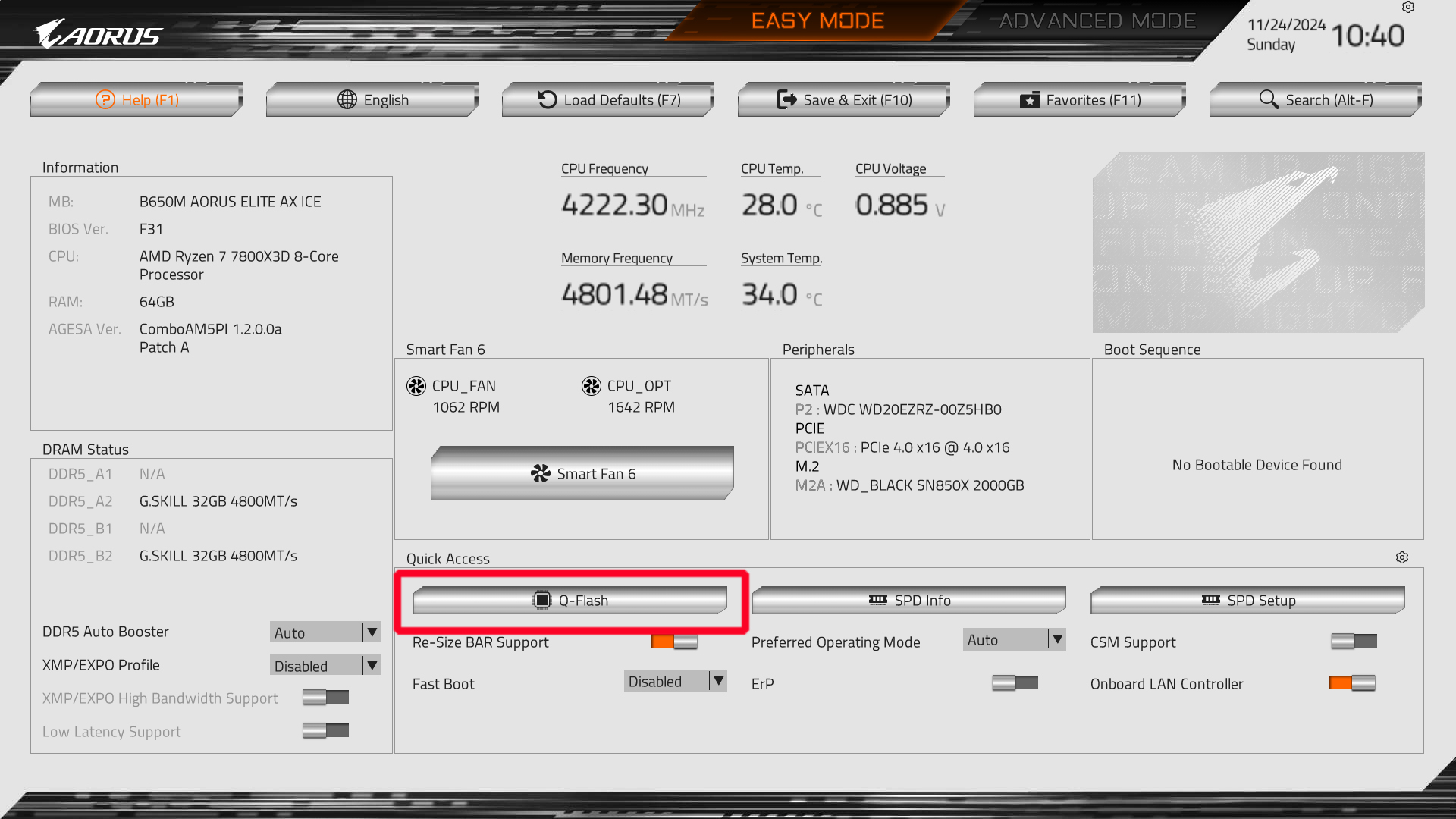
바이오스 최신 버전을 담은 USB를 준비했으면, 이제 해당 USB를 꽂은 뒤, 컴퓨터를 켜고 부팅 과정에서 DEL키를 연타하면서 바이오스 화면에 진입해 줍니다. 아.. 그리고 부팅 전 USB는 아무 USB 포트에 꽂으면 안되고요. 어로스 엘리트 보드는 본체 뒷쪽에 보면 여러 USB 포트 중 Q-FLASH라고 표기된 포트가 따로 있을겁니다. 거기에 꽂아주세요. 그리고 위와 같이 바이오스 첫 화면이 나오게 될텐데요. 첫 화면 아래에 보시면 Q-FLASH 라는 항목이 있습니다. 한글버전은 Q-플래시 라고 표기되어 있을거예요. 바로 선택을 하거나 아니면 단축키 F8을 눌러도 됩니다.

그럼 위와 같이 왼쪽엔 현재 바이오스 버전이 표기되어 있고, 오른쪽 화면에서 'Update BIOS' 항목에 마우스 커서를 갖다 대고 클릭을 해주세요.


그럼 위의 화면과 같이 USB에 담긴 바이오스 파일을 확인할 수 있고, 다시 클릭 후, 정말로 바이오스 업데이트 하겠냐는 팝업이 뜨면 Yes를 선택해 바이오스 업데이트를 진행해주면 됩니다.

그런 다음, 정상적으로 USB를 인식하고 파일을 읽어 들이면서 바이오스 업데이트가 진행됩니다. 바이오스 업댓 중에는 절대 전원이 꺼지지 않도록 주의해야 하며, 완료될 때까지 재부팅 과정이 몇 번 정도 되면서 업데이트가 완료됩니다.
'IT Story' 카테고리의 다른 글
| 아이폰 카톡 알림 안떠요 확인 사항 및 해결 방법 (2) | 2025.01.06 |
|---|---|
| 맥북 와이파이 내부 IP 아이피 주소 및 맥어드레스 주소 확인 방법 (2) | 2025.01.03 |
| 2025 애플 신학기 프로모션 및 교육할인 무이자 할부 카드 (2) | 2024.12.27 |
| 윈도우11 캡처 도구 끄기 및 스크린샷 폴더 저장 위치 변경 방법 (0) | 2024.12.23 |
| 윈도우11 스크린샷 화면 캡처 파일 저장 위치 및 단축키 사용 방법 (1) | 2024.12.20 |





댓글